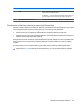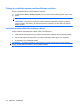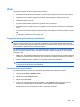HP ProBook User Guide - Windows Vista
Pri použití klávesovej skratky na klávesnici počítača sa riaďte niektorým z nasledujúcich postupov:
●
Krátko stlačte kláves fn a potom krátko stlačte druhý kláves klávesovej skratky.
– alebo –
●
Stlačte a podržte kláves fn, krátko stlačte druhý kláves klávesovej skratky a potom oba klávesy
naraz uvoľnite.
Klávesová skratka Popis
fn+esc esc Slúži na zobrazenie informácií o hardvérových súčastiach systému a čísla verzie
systému BIOS.
fn+f3 Aktivuje režim spánku s uložením údajov v systémovej pamäti. Obrazovka zhasne
a bude sa šetriť energia. Keď je počítač v režime spánku, indikátory napájania
blikajú.
Ak chcete ukončiť režim spánku, krátko stlačte tlačidlo napájania.
UPOZORNENIE: Pred aktivovaním režimu spánku uložte vykonanú prácu, aby sa
znížilo riziko straty údajov.
POZNÁMKA: Ak sa batéria vybije na kritickú úroveň, keď je počítač v stave
spánku, počítač aktivuje režim dlhodobého spánku a údaje z pamäte sa uložia na
pevný disk.
Funkciu klávesovej skratky fn+f3 môžete zmeniť. Klávesovú skratku fn+f3 môžete
napríklad nastaviť tak, aby namiesto režimu spánku aktivovala režim dlhodobého
spánku.
POZNÁMKA: Vo všetkých oknách operačného systému Windows sa odkazy na
tlačidlo režimu spánku vzťahujú na klávesovú skratku fn+f3.
fn+f4 Prepína obraz medzi zobrazovacími zariadeniami pripojenými k systému. Ak je k
počítaču pripojený napríklad monitor, stláčaním klávesovej skratky fn+f4 sa bude
zobrazenie striedavo prepínať na obrazovku počítača, na monitor a na obe
zobrazovacie zariadenia naraz.
Väčšina externých monitorov prijíma obrazové informácie z počítača použitím
externej obrazovej normy VGA. Klávesová skratka fn+f4 slúži aj na striedavé
prepínanie zobrazenia medzi inými zariadeniami prijímajúcimi obrazové informácie
z počítača.
Používanie klávesnice 41